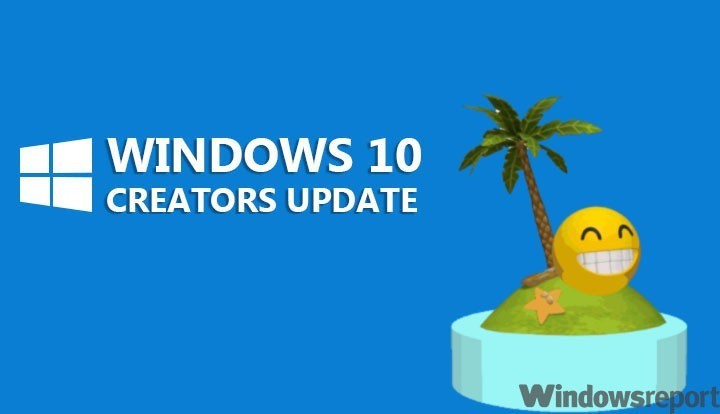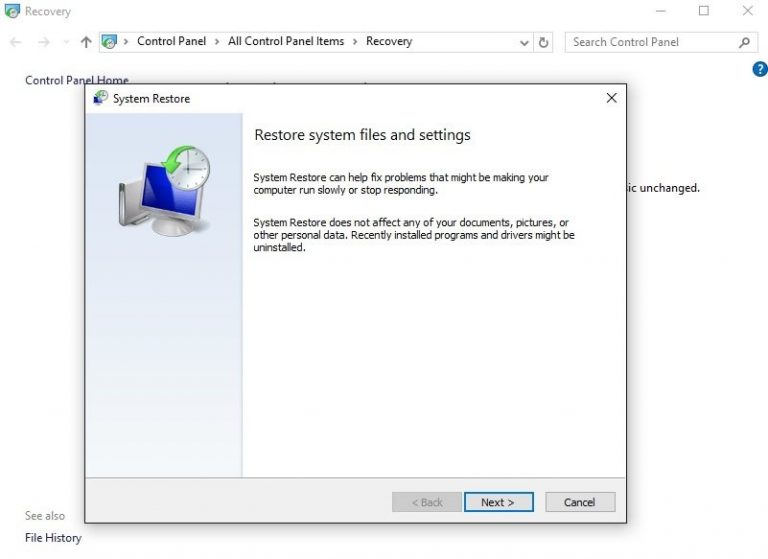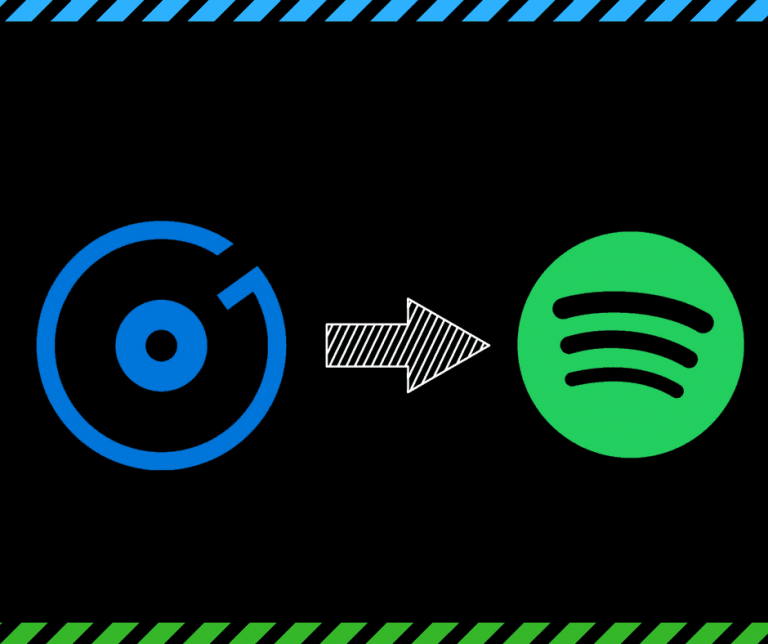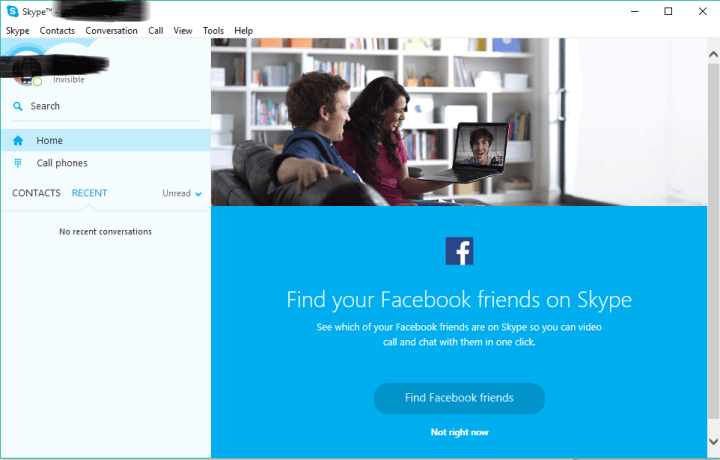Лучшие инструменты для проверки информации о видеокарте в Windows 10

Инструменты диагностики и мониторинга необходимы для правильного отслеживания информации о системе и оборудовании. Особенно для видеокарт, которые весьма склонны к перегреву и выходу из строя, если вы не будете осторожны.
Поэтому настоятельно рекомендуется следить за поведением графического процессора, особенно после интенсивного использования и когда на улице жарко. Для этого мы включили некоторые из лучших инструментов, которые существенно помогут вам в отслеживании изменений и сборе важной информации.
Мы надеемся, что информация, представленная ниже, вам понравится.
5 лучших инструментов для получения информации о видеокартах
GPU-Z

GPU-Z, вероятно, самый известный инструмент для мониторинга видеокарты. Это один из самых старых, поэтому неудивительно, что люди склонны использовать его вместо альтернативных решений. GPU-Z – это упрощенный инструмент, который предлагает полную информацию о вашем графическом процессоре. Он охватывает только информацию о видеокарте, но вы всегда можете загрузить CPU-Z, чтобы получить дополнительную информацию о вашем процессоре. Кроме того, он разработан строго для мониторинга, поэтому вы не сможете вносить изменения или разгонять графику.
Он поддерживает все доступные карты и показания датчиков, поэтому вы можете использовать его для Nvidia, AMD или Intel. Кроме того, вы можете выбирать между портативной версией и версией, которую можно установить.
В лаконичном интерфейсе вы можете найти информацию о своем графическом процессоре, и вот некоторые из них:
Имя
Производство
Память GPU
Дата публикации
Частота графического процессора со стандартными значениями и значениями разгона.
Версия BIOS графического процессора
Интерфаз АВТОБУС
Температура графического процессора
Напряжение
Скорость вентилятора
и многие другие.
Кроме того, он включает в себя функцию захвата экрана, если вам нужно поделиться показаниями с кем-то еще. Кроме того, вы можете делать резервные копии BIOS графического процессора, что в некоторых случаях может быть очень полезно. Чего еще можно ожидать от бесплатной облегченной программы?
Вы можете получить бесплатный GPU-Z, следуя этому ссылка .
HWiNFO

Хотя GPU-Z был создан исключительно для мониторинга графических процессоров, HWiNFO (информация об оборудовании) – это комплексный инструмент, который охватывает всю информацию об оборудовании, которая может вам понадобиться. Если вы настроены на инструмент, который является мастером на все руки, а не на несколько отдельных инструментов, не смотрите дальше. HWiNFO, вероятно, является наиболее полным инструментом для мониторинга оборудования. Опытные пользователи больше всего преуспевают в своей среде, но даже новички должны хорошо проводить время.
Он совместим со всеми популярными графическими процессорами и материнскими платами и работает как на 32-битных, так и на 64-битных архитектурах. Однако установка обязательна.
С помощью функции мониторинга работоспособности системы вы можете внимательно следить за поведением различных частей оборудования, а функция отчетов и предупреждений сообщит вам, если что-то пойдет не так, пока программа работает в фоновом режиме.
Интерфейс довольно хорошо продуман, а его лучшим преимуществом является настраиваемая таблица, позволяющая выбирать индивидуальные предпочтения. В этом случае вы можете оптимизировать его только для мониторинга графического процессора. Таким образом, у вас всегда будет вся информация о вашем графическом процессоре. Кроме того, вы можете загрузить различные дополнения, чтобы расширить и без того внушительную базу.
Вы можете скачать HWiNFO здесь бесплатно.
Speccy

Небольшой по размеру, но мощный и хорошо продуманный инструмент. Благодаря интерфейсу, подобному Windows, и набору функций, это отличный инструмент для важных операций мониторинга. Как и HWiNFO, он охватывает все компоненты оборудования и отслеживает изменения программного обеспечения. Одна из проблем заключается в том, что разница между премиум-версией и бесплатной версией слишком велика. Так что за этот удивительный маленький инструмент, похожий на функцию HWiNFO, вам придется заплатить. Тем не менее, он по-прежнему должен соответствовать вашим основным потребностям, когда дело касается информации о графическом процессоре.
Он поддерживает все графические процессоры, о которых вы только можете подумать, включая показания датчиков современных материнских плат. Мы советуем вам попробовать этот инструмент, если вас интересует дизайн и простота, а не множество функций и несколько загроможденная информация.
Вы можете скачать Speccy здесь .
Astra32

Еще один очень популярный продвинутый инструмент мониторинга, который находится в центре внимания, когда дело доходит до функций: коэффициент простоты. Он предоставляет вам всю необходимую информацию, но она не такая полная и подробная, как HWiNFO или GPU-Z, по крайней мере, строго в отношении графического процессора. Однако Astra32 должно быть достаточно для выполнения этой работы. Благодаря показаниям мониторинга и соответствующей информации в режиме реального времени пользователи могут легко отслеживать все действия ПК.
Как и следовало ожидать, он совместим со всеми доступными графическими процессорами или материнскими платами. Так зачем использовать Astra32 вместо GPU-Z или HWiNFO? Что ж, у него есть несколько классных инструментов, которые могут пригодиться в различных сценариях. Начиная с диагностики жестких дисков и заканчивая отличным средством устранения неполадок с драйверами. Кроме того, он поставляется как в установочной, так и в портативной версиях.
Если вы хотите попробовать, вы можете найти Astra32 и скачать его здесь
EVGA Precision X

Все ранее включенные инструменты совместимы со всеми графическими процессорами или, по крайней мере, с большинством из них. Однако EVGA Precision X – элитный инструмент, разработанный исключительно для графических процессоров Nvidia. Сказать, что это всего лишь инструмент мониторинга, будет преуменьшением. EVGA – это инструмент премиум-класса, который охватывает все, что вам нужно знать о графическом процессоре Nvidia. Кроме того, благодаря футуристическому дизайну у вас сложится впечатление, что вы больше похожи на пилота линкора в стиле «Звездных войн», чем на яркого игрока.
Разгон, мониторинг, расширенное сканирование для оптимальной частоты и напряжения и многое другое. Однако, чтобы получить этот инструмент, вам потребуются варианты GTX и членского графического процессора, производимые EVGA. Это может стать препятствием для многих пользователей, но если вы готовы взять на себя полный контроль, это может быть очень выгодно.
Вы можете найти более подробную информацию о прецизионном инструменте EVGA в этом ссылка .
Это должен быть конец списка. Не забывайте, что ATI Catalyst или Nvidia Control Center может быть достаточно, если вы хотите знать основную информацию о своем графическом процессоре. Но рекомендуется использовать их в сочетании с одним из инструментов, упомянутых выше, для лучшего понимания и более подробного чтения.
Какой инструмент вы используете для проверки информации о видеокарте? Не забудьте сообщить нам об этом в комментариях ниже.
Этикетки: приложения для Windows, программное обеспечение для Windows